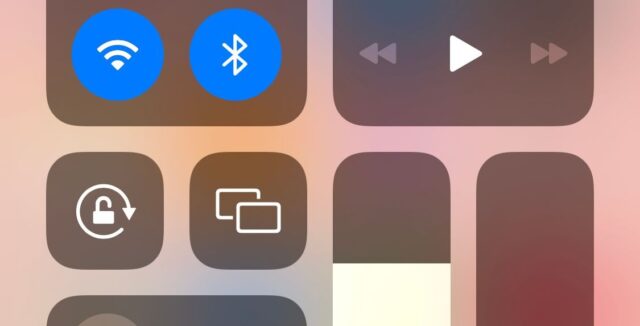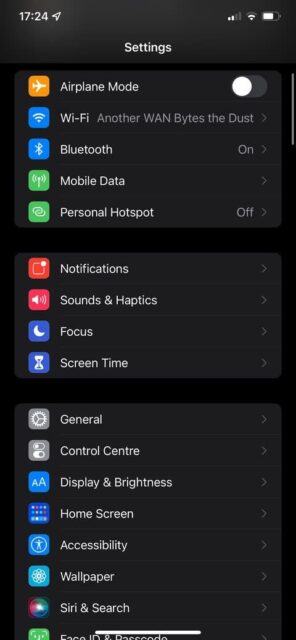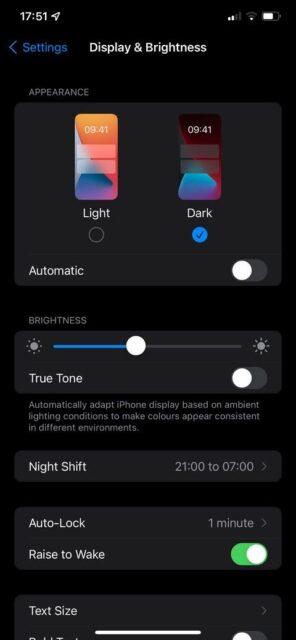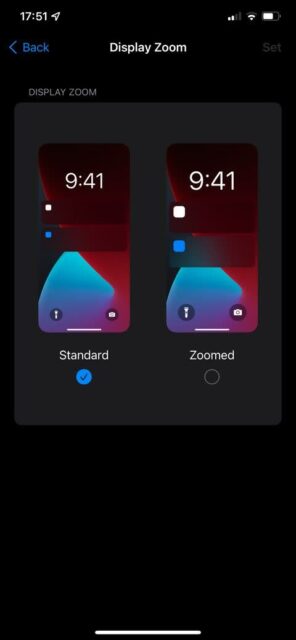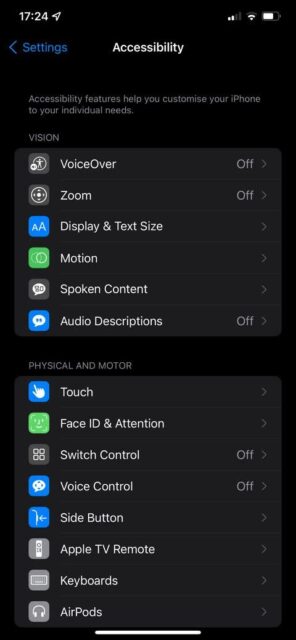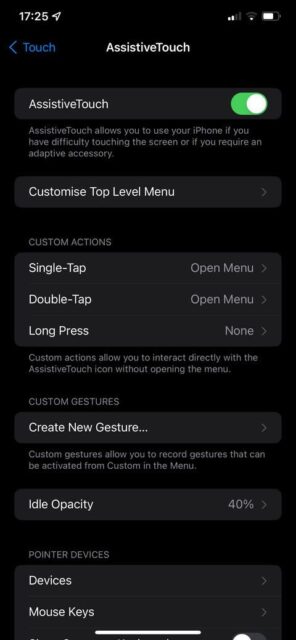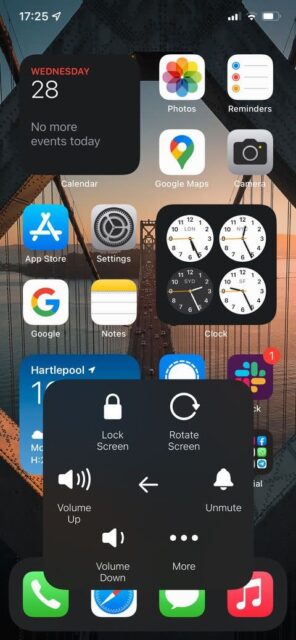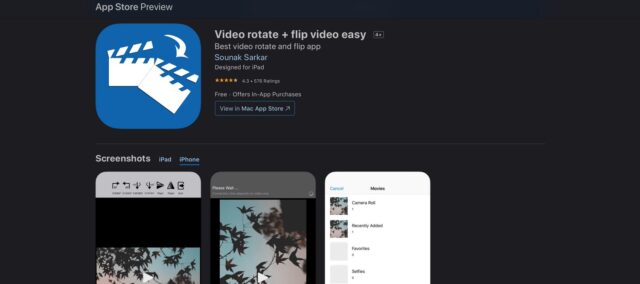با وجود چرخش نمی توانید آیفون را در حالت افقی قرار دهید؟ این مراحل عیب یابی و راه حل ها را برای رفع مشکل انجام دهید. با نحوه حل مشکل کار نکردن Landscape Mode در آیفون همراه باشید.
بسیاری از ما از نحوه عملکرد چرخش خودکار آیفون در برخی مواقع ناامید شده ایم. گاهی اوقات، آیفون شما ممکن است تشخیص ندهد که آن را چرخانده اید و تجربه تماشای کمتری را برای شما به ارمغان آورد.
اگر آیفون را می چرخانید و به حالت افقی نمی رود، چندین مشکل احتمالی وجود دارد که ما به آنها خواهیم پرداخت. همچنین ممکن است بخواهید بدانید که آیا می توان آیفون را به حالت افقی وادار کرد، زیرا می توانید این کار را با برخی از آیفون ها انجام دهید، اما با برخی دیگر نه. بیایید نحوه حل مشکل کار نکردن Landscape Mode در آیفون را ببینیم.
نحوه حل مشکل کار نکردن Landscape Mode در آیفون
به یاد داشته باشید، اگرچه تمام روش های زیر به شما امکان می دهند جهت صفحه نمایش را در آیفون تغییر دهید و نحوه حل مشکل کار نکردن Landscape Mode در آیفون را به شما نشان می دهند، اما از نظر تئوری گوشی شما باید هر زمان که آن را به صورت فیزیکی بچرخانید، خود را تنظیم کند. اگر اینطور نیست، در اینجا نحوه حل مشکل کار نکردن Landscape Mode در آیفون را ببینید:
۱- قفل Portrait Orientation را بررسی کنید
آیا مطمئن هستید که به طور تصادفی قفل جهت یابی پرتره را فعال نکرده اید؟ این کلید را در مرکز کنترل خواهید یافت، که بسیاری از کاربران آیفون به طور تصادفی آن را فعال می کنند که باعث می شود حالت افقی فعال نشود.
در آیفونی که دکمه هوم دارد، برای دسترسی به آن، انگشتتان را از پایین صفحه به بالا بکشید. در آیفون بدون دکمه هوم، به جای آن، انگشتتان را از گوشه سمت راست بالای صفحه به پایین بکشید.
در اینجا، روی ضامن قفل جهت گیری پرتره (که شبیه یک قفل با یک فلش دایره ای است) ضربه بزنید تا آن را روشن یا خاموش کنید. قفل تا زمانی که دوباره آن را غیر فعال نکنید در جای خود باقی می ماند.
۲- Display Zoom را عوض کنید
همانطور که قبلا اشاره کردیم، دارندگان آیفون ۶ پلاس، ۶ اس پلاس، ۷ پلاس یا ۸ پلاس می توانند صفحه اصلی خود را بچرخانند. اگر یکی از این مدل ها را دارید و نمی چرخد، ممکن است ویژگی Display Zoom مقصر باشد. برای غیرفعال کردن نمایش زوم، مراحل زیر را انجام دهید:
۱- برنامه Settings را باز کنید.
۲- به Display and Brightness بروید.
۳- به Display Zoom اسکرول کنید.
۴- به View > Default بروید.
Landscape Mode را با AssistiveTouch فعال کنید
می توانید از AssistiveTouch، یکی از ویژگی های iOS که در مواقعی که دکمه هوم آیفون شما کار نمی کند مفید است، استفاده کنید تا مجبور شوید صفحه نمایش آیفون را به حالت افقی بچرخانید، حتی اگر از دستگاه در حالت عمودی استفاده می کنید. این تنها راه داخلی برای چرخاندن صفحه نمایش آیفون است.
برای استفاده از AssistiveTouch، ابتدا باید آن را در تنظیمات آیفون فعال کنید:
۱- برنامه تنظیمات را باز کنید.
۲- به Accessibility > Touch > AssistiveTouch بروید.
۳- اطمینان حاصل کنید که کلید بالای صفحه در موقعیت روشن است.
۴- روی یکی از سه گزینه (Single Tap، Double Tap یا Long Press) ضربه بزنید و آن را روی Open Menu قرار دهید.
۵- به صفحه اصلی آیفون بازگردید.
اکنون باید دکمه هوم شناور جدیدی را روی صفحه ببینید. هر عملی را که در مراحل بالا روی Open Menu تنظیم کردید انجام دهید، سپس به Device > Rotate Screen بروید. می توانید به زور به چپ، راست یا وارونه بچرخانید.
اگر نگران حواس پرتی آیکون جدید روی صفحه هستید، نگران نباشید. زمانی که از آن استفاده نمی کنید محو می شود و می توانید روی آن ضربه بزنید و بکشید تا آن را در اطراف صفحه نمایش خود جابجا کنید. اگر با AssistiveTouch تازه کار هستید، ممکن است بخواهید نحوه استفاده از دکمه مجازی Home iPhone را یاد بگیرید.
متأسفانه، اگر iOS را به حالت افقی وادار کنید و سپس گوشیتان را حرکت دهید، تنظیمات افقی لغو می شود. بنابراین، شما باید از این گزینه برای هر بار تنظیم مجدد استفاده کنید.
نکته: ویژگی چرخش اجباری روی برنامه هایی که از نمای افقی پشتیبانی نمی کنند کار نمی کند. فقط آیفون ۶ پلاس، ۶ اس پلاس، ۷ پلاس و ۸ پلاس می توانند صفحه اصلی iOS را بچرخانند. بنابراین، احتمالا به دلیل موقعیت دوربین Face ID، امکان وجود صفحه اصلی افقی در iPhone X یا جدیدتر وجود ندارد.
از برنامه Video Rotation استفاده کنید
یکی از دلایل اصلی که مردم می خواهند صفحه نمایش آیفون را بچرخانند، تماشای فیلم ها با فرمت صحیح است. البته، ویدیوها به طور طبیعی در حالت افقی بهتر هستند، اما ماهیت گوشی های هوشمند به این معنی است که بسیاری از مردم بهجای آن ویدیوهایتان را به صورت عمودی ضبط می کنند.
چرخاندن ویدیوها از گزینه Edit در برنامه Photos در آیفون شما آسان است. اما همه فیلم ها را در این برنامه نگه نمی دارند. خوشبختانه، برخی از برنامه های شخص ثالث در اپ استور به شما امکان می دهند ویدیوهای آیفون را از حالت عمودی به افقی و بالعکس بچرخانید. یکی از بهترین برنامه های چرخش ویدیو در iOS، Video Rotate + Flip است. استفاده از آن با تبلیغات رایگان است، که می توانید با یک بار هزینه ۰.۹۹ سنت حذف کنید.
هنگامی که ویدیو را از حالت عمودی به افقی در برنامه تبدیل کردید، یک کپی را به رول دوربین آیفون شما صادر می کند. می توانید ویدیوها را با هر طولی به اجبار بچرخانید و برنامه واترمارک باقی نمی گذارد. همچنین با ویدیوهای موجود در برنامه Files یا ویدیوهایی که از Google Drive دانلود می کنید، کار میکند.
در نهایت، از آنجایی که فیلم ها در سطح فریم می چرخند، خروجی با همه پخشکننده های ویدیویی در Mac یا Windows شما سازگار است. از آنجایی که این ویدیوها در برنامه Photos شما ذخیره می شوند، می توانید از iCloud به آنها دسترسی داشته باشید.
دانلود: Video Rotate + Flip
آیا Accelerometer آیفون خراب است؟
اگر تمام راه حل های بالا را بررسی کرده اید اما هنوز نمی توانید آیفون خود را به حالت افقی بچرخانید، ممکن است آیفون شما شتاب سنج خرابی داشته باشد. شتابسنج چیزی است که به دستگاه شما میگوید که چرخانده شده است و سپس صفحه را مطابق با آن می چرخاند.
بهترین راه برای بررسی خرابی شتاب سنج این است که برنامه ای را باز کنید که مانند Notes می چرخد و آن را بچرخانید. اگر آنطور که باید به حالت افقی تغییر نمی کند و Rotation Lock خاموش است، ممکن است مشکل شتاب سنج داشته باشید.
اگر هر علت احتمالی دیگری را از بین برده باشید، این امکان وجود دارد. اگر به این مشکوک هستید، می توانید یک قرار ملاقات اپل استور در Genius Bar بگیرید تا توسط متخصصان رسیدگی شود. با این حال، اگر فروشگاه اپل در این نزدیکی ندارید، باید دستگاه را به یک ارائه دهنده خدمات مجاز اپل ببرید.
در صورتی که آیفون شما تحت گارانتی محدود یک ساله اپل است یا هزینه AppleCare+ را پرداخت می کنید، می توانید شتاب سنج آن را به صورت رایگان تعمیر کنید.
آیا راه دیگری برای چرخاندن صفحه آیفون وجود دارد؟
نحوه حل مشکل کار نکردن Landscape Mode در آیفون را دیدید. متأسفانه راه دیگری برای چرخاندن صفحه نمایش آیفون به حالت افقی وجود ندارد. این انتخاب اپل است، زیرا حالت افقی را در چندین دستگاه متوقف کرده است.
به همین دلیل، بسیاری از برنامه ها از چرخش صفحه نمایش نیز پشتیبانی نمی کنند. در حالی که برخی این کار را می کنند، اگر می خواهید صفحه نمایش را در یک برنامه بچرخانید و نمی چرخد، برنامه به احتمال زیاد از آن پشتیبانی نمی کند.
در حالی که برخی از اصلاحات بالقوه وجود دارد، مانند حذف قفل جهت گیری پرتره و استفاده از لمس کمکی، اگر تمام روش های اینجا را امتحان کرده اید و صفحه نمایش شما نمی چرخد، همچنین ممکن است مشکل از accelerometer باشد.
نحوه حل مشکل کار نکردن Landscape Mode در آیفون به این ترتیب است. آموزش های مشابه و بیشتر را در نحوه حل مشکل نچرخیدن صفحه در اندروید ببینید.